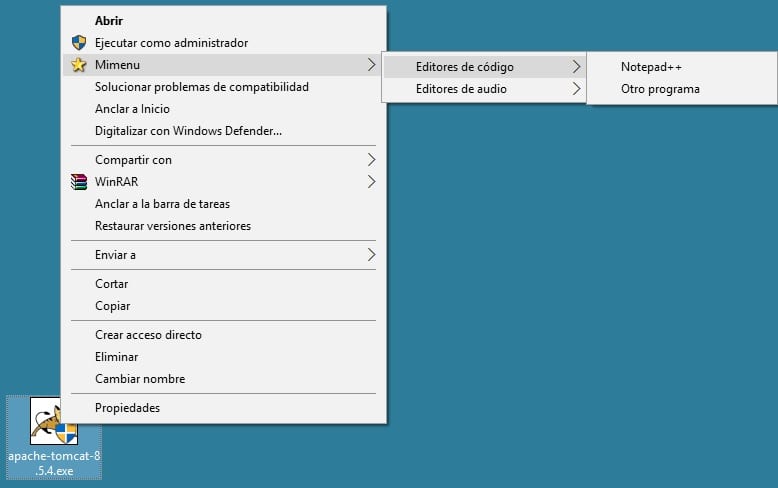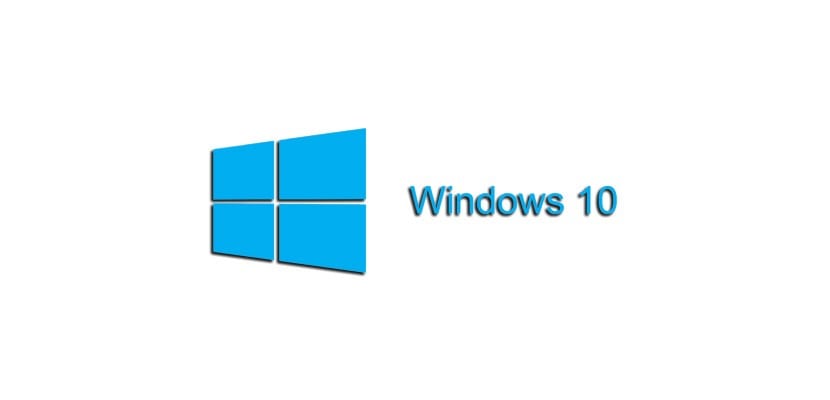
Ayaa yidhi yaa yidhi Windows 10 ma noqon karin nidaam hawlgal wax soo saar leh. Xeeladahan soo socda ayaan ku tusi doonaa sida aad ugu abuuri karto cinwaan hoosaadka macnaha guud Windows 10 kaas oo looga faa’iideysanayo tuuryooyinka ay soo saartay farsamadan. Haddii menu U dir Way kugu yar tahay adiga, sii wad akhriska, maxaa yeelay safafka kugu xigaa ayaa ku xiisaynaya.
Koodhka aan ku siino waa mid si fudud loo fahmi karo waxayna furi doontaa fursado badan oo laqabsasho oo kala duwan oo ah dookhaaga iyo dookhaaga.
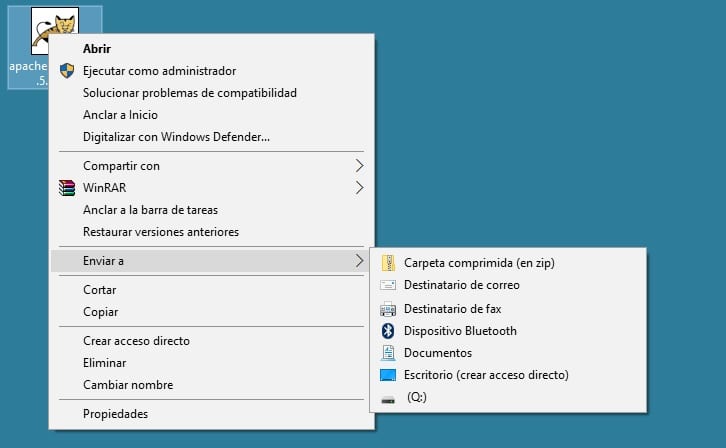
Hagaag, waxaan hadda haystaa meelo badan (aad u tiro badan) meelo aan ku yaal Windows 10 macnaha guud ee aan u diri karo feylasha miiska dirista. Waxaan jeclaan lahaa in aan awood u yeesho in aan abuuro menu leh buul ku yaalay oo la dooran karo oo aan u diri karo dukumiintigeyga iyada oo qayb ka ah nidaamka macnaha guud. Suurtagal ma tahay in la abuuro faylkan balaadhinaya ee ku dhex jira menu-ka Windows 10?
Windows 10 waxaa ka buuxa xeelado markan waxaan ku tusi doonaa sida la jaan qaado nidaamka macnaha guud si ay u tusi karto fayl badan oo dheeri ah, iyo waliba kuwa buulka ku jira, ee aad ugu dirto faylashaada. Iyada oo shaqo yar oo bilow ah, waxaa suurtagal ah in lagu maalgeliyo muuqaal hubaal ahaan doona waxay hagaajin doontaa wax soo saarkaaga markaad isticmaaleyso Windows 10.
Si aad u fuliso khiyaanadan, u diyaari B-gaagaqoraalada maxaliga ah (notepad.exe) maxaa yeelay waxay ku saabsan tahay Abuur furayaasha diiwaanka gaarka ah nidaamka. Waxaad ubaahantahay inaad laqabsato koodhka ilaha soosocda naftaada baahiyahaaga laakiin, sida aad ubogtay, kuwani waa khadad aad ufudud oo lagu fahmikaro iyo wixii kadambeeya oo lagu badali karo kuwa aad ubaahantahay. Nuqul koodhka ah Xusuus-qor, waafaji oo kaydi faylka.
[sourcecode text = "cad"] Diiwaanka Diiwaanka Windows Version 5.00 [HKEY_CLASSES_ROOT \ * \ shell \ Mimenu] "Icon" = "shell32.dll, 43" "Ammarro" = "" [HKEY_CLASSES_ROOT \ * \ shell \ Mimenu \ shell \ menu1] "MUIVerb" = "Tifatirayaasha koodhka" "Ammarro" = "" [HKEY_CLASSES_ROOT \ * \ shell \ Mimenu \ shell \ menu1 \ shell \ item1] "MUIVerb" = "Notepad ++" [HKEY_CLASSES_ROOT \ * \ shell \ Mimenu \ shell \ menu1 \ shell \ item1 \ command] @ = "D: \\ Notepad ++ \\ notepad ++. exe% 1" [HKEY_CLASSES_ROOT \ * \ shell \ Mimenu \ shell \ menu1 \ shell \ item2] "MUIVerb "=" Barnaamij kale "" Subcommand "=" "[HKEY_CLASSES_ROOT \ * \ shell \ Mimenu \ shell \ menu1 \ shell \ item2 \ command] @ =" other_program.exe% 1 "[HKEY_CLASSES_ROOT \ * \ shell \ Mimenu \ shell \ menu2] "MUIVerb" = "Tifatirayaasha Codka" "Ammarro" = "" [HKEY_CLASSES_ROOT \ * \ shell \ Mimenu \ shell \ menu2 \ shell \ item1] "MUIVerb" = "Audacity" [HKEY_CLASSES_ROOT \ * \ shell \ Mimenu \ qolof \ menu2 \ qolof \ item1 \ amarka] @ = "D: \\ Audacity \\ audacity.exe% 1" [/ sourcecode]
Kadib u badal faylka ".reg". Haddii aad si dhow u eegto lambarka, waxaad arki doontaa magacyada galka iyo marin-u-helka ay yihiin kuwa aad wax ka beddeli karto sida aad u jeceshahay. Laga bilaabo halkan kaliya waa inaad raacdaa qaabka lagu sharaxay inaad awood u leedahay inaad abuurto kuwa aad rabto. Waxaan kugu tuseynaa natiijada sawirka soo socda oo, sida la arki karo, waa mid aad waxtar u leh si aan lumin daqiiqad wax soo saarkeena.